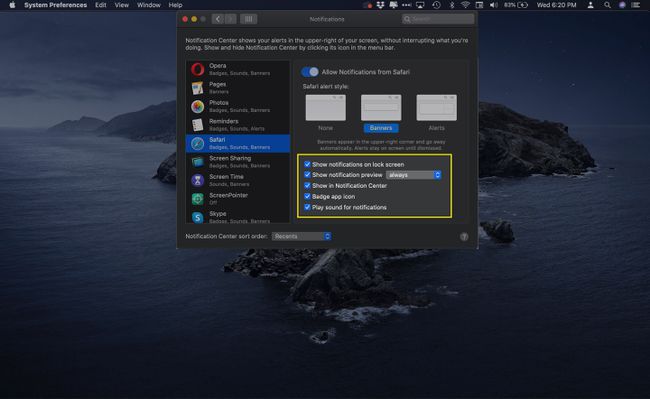ვებსაიტის Push შეტყობინებების მართვა Safari-ში OS X-ისთვის
თან OS X Mavericks (10.9), ვებსაიტების დეველოპერებს შეუძლიათ შეტყობინებების გაგზავნა თქვენს Mac დესკტოპზე გამოყენებით Push შეტყობინებები სერვისი. ეს შეტყობინებები გამოჩნდება სხვადასხვა ფორმატში, ბრაუზერის პარამეტრებიდან გამომდინარე და შეიძლება გამოჩნდეს როდის Safari არ არის გახსნილი.
ეს სახელმძღვანელო გვიჩვენებს, თუ როგორ უნდა დაუშვათ, გამორთოთ და მართოთ შეტყობინებები Safari ბრაუზერიდან და OS X-დან Შეტყობინების ცენტრი.
ამ სტატიაში მოცემული ინფორმაცია ეხება Safari 9.x და ზემოთ Mac OS X-ს.
შეცვალეთ Safari ნებართვები
ვებსაიტმა უნდა მოითხოვოს თქვენი ნებართვა, სანამ შეტყობინებების გადატანას შეძლებს თქვენს სამუშაო მაგიდაზე, როგორც წესი, ამომხტარი კითხვის სახით, როდესაც თქვენ სტუმრობთ საიტს. მიუხედავად იმისა, რომ ეს შეტყობინებები სასარგებლოა, შეიძლება აღმოჩნდეს არახელსაყრელი და ინტრუზიული.
აი, როგორ უნდა უარყოთ ან დაუშვათ ნებართვები push შეტყობინებებისთვის:
-
გადადით Safari მენიუ და აირჩიეთ პრეფერენციები.

-
აირჩიეთ ვებსაიტები.
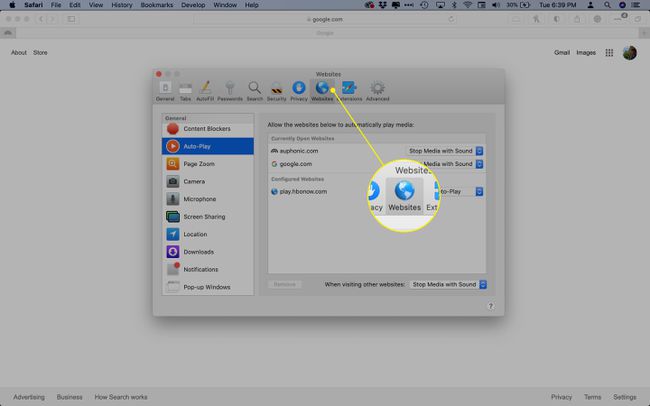
-
დააწკაპუნეთ შეტყობინებები მენიუს მარცხენა პანელში.
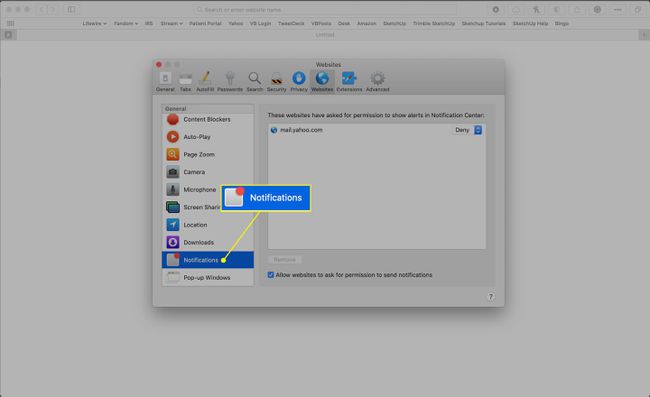
-
ფანჯრის მარჯვენა მხარე შეიცავს იმ საიტების ჩამონათვალს, რომლებმაც ითხოვეს ნებართვა, რომ გამოგზავნოთ შეტყობინებები. გამოიყენეთ მენიუ მარჯვნივ, რომ დაუშვათ ან უარყოთ ეს მოთხოვნები.
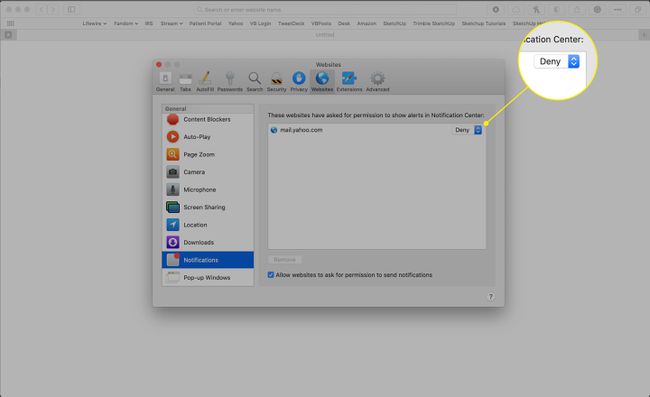
-
The მიეცით საშუალება ვებსაიტებს მოითხოვონ ნებართვა Push-შეტყობინებების გაგზავნისთვის პარამეტრი ჩართულია ნაგულისხმევად. ეს პარამეტრი საშუალებას აძლევს ვებსაიტებს გკითხოთ, გსურთ თუ არა შეტყობინებები, როგორც წესი, როდესაც პირველად ეწვევით მათ საიტს. იმისათვის, რომ გამორთოთ ეს პარამეტრი და თავიდან აიცილოთ საიტები, რომ არ მოითხოვონ გაფრთხილებების ჩვენების ნებართვა, გაასუფთავეთ ველი.
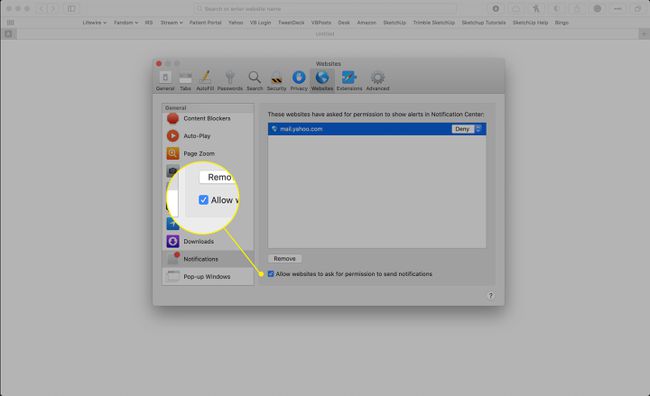
-
საიტის ნებართვების აღსადგენად, აირჩიეთ და დააწკაპუნეთ ამოღება. შემდეგ ჯერზე, როდესაც თქვენ ეწვევით URL-ს, ის კვლავ ითხოვს ნებართვას, იმ პირობით, რომ თქვენ დატოვეთ წინა ვარიანტი აქტიური.
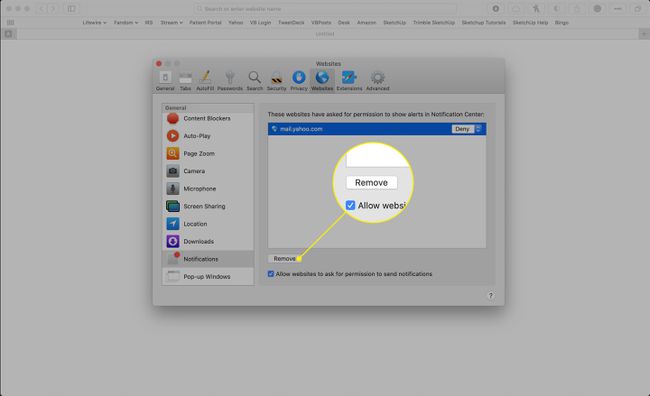
შეტყობინებების პარამეტრების შეცვლა
შეტყობინებებთან დაკავშირებული მეტი პარამეტრების სანახავად შეტყობინებების ცენტრში:
-
გახსენით სისტემის პრეფერენციები ან Dock-ში მის ხატზე დაწკაპუნებით ან Finder-ის არჩევით ვაშლი მენიუ.

-
დააწკაპუნეთ შეტყობინებები.
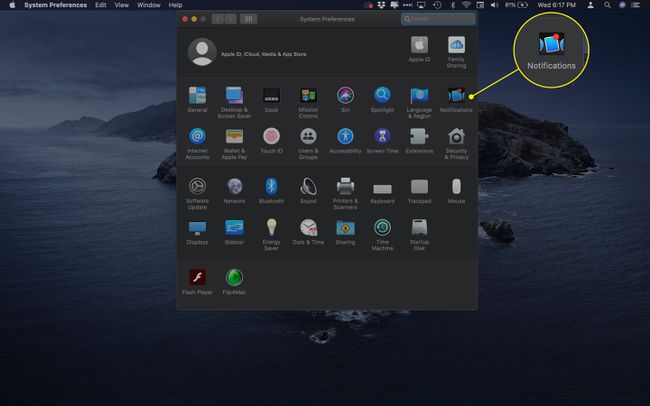
-
აირჩიეთ Safari მენიუს მარცხენა პანელში აპლიკაციების სიიდან.
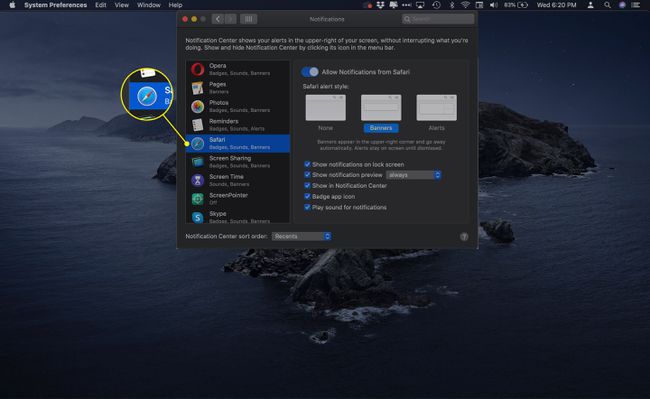
-
ბრაუზერის სპეციფიკური შეტყობინებების პარამეტრები გამოჩნდება ფანჯრის მარჯვენა მხარეს. ყველა შეტყობინების გამოსართავად, გამორთეთ Safari-დან შეტყობინებების დაშვება გადართვა.
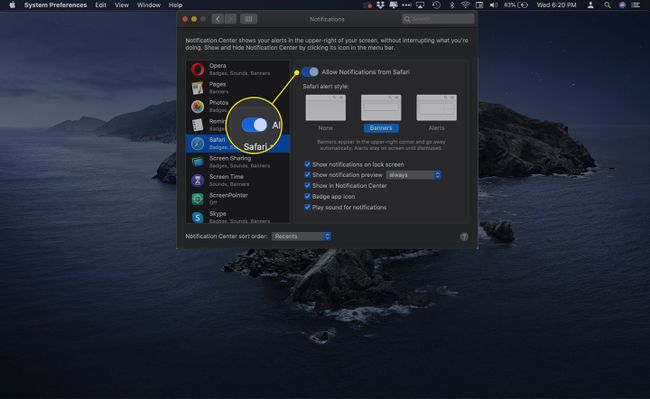
-
The Safari გაფრთხილების სტილი განყოფილება შეიცავს სამ ვარიანტს, თითოეულს ახლავს სურათი.
- არცერთი: გამორთავს Safari-ის გაფრთხილებების დესკტოპზე ჩვენებას, ხოლო შეტყობინებების აქტიურ შენარჩუნებას შეტყობინებების ცენტრში.
- ბანერები: გაცნობებთ, როდესაც ხელმისაწვდომია ახალი push-შეტყობინება.
- გაფრთხილებები: გაცნობებთ და მოიცავს შესაბამის ღილაკებს. გაფრთხილებები რჩება ეკრანზე, სანამ არ გააუქმებთ მათ.
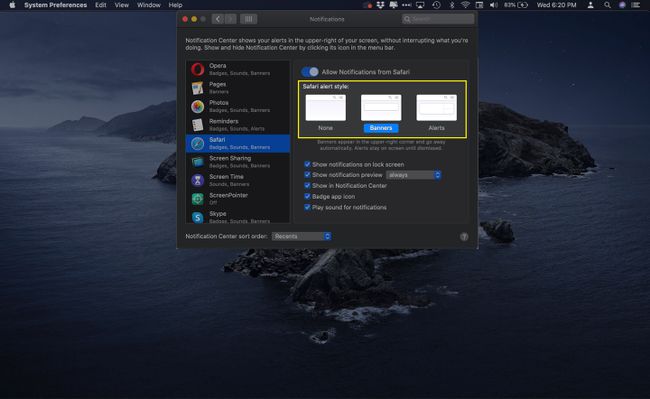
-
ამ განყოფილების ქვემოთ არის კიდევ ხუთი პარამეტრი, თითოეულს ახლავს მონიშვნის ველი და ჩართულია ნაგულისხმევად. ეს პარამეტრები შემდეგია:
- შეტყობინებების ჩვენება დაბლოკვის ეკრანზე: ჩართვისას, თქვენი დაშვებული ვებსაიტების მიერ გენერირებული push შეტყობინებები გამოჩნდება, როდესაც თქვენი Mac დაბლოკილია.
- შეტყობინების გადახედვის ჩვენება: მიუთითეთ, აჩვენებს თუ არა macOS წინასწარ გადახედვებს (რომლებიც შეიცავს უფრო დეტალურ ინფორმაციას გაფრთხილების შესახებ) ყოველთვის ან მხოლოდ მაშინ, როდესაც კომპიუტერი განბლოკილია.
- შეტყობინებების ცენტრში ჩვენება: დატოვეთ ეს ოფცია, რათა ნახოთ გაფრთხილებები, რომლებიც შესაძლოა გამოგრჩეთ Finder-ის ზედა მარჯვენა კუთხეში შეტყობინებების ცენტრის გახსნით.
- ბეჯის აპის ხატულა: როდესაც ჩართულია, Safari-ის სანახავი გაფრთხილებების რაოდენობა გამოჩნდება წითელ წრეში, რომელიც გადაფარავს ბრაუზერის ხატულას Dock-ზე.
- დაუკარით ხმა შეტყობინებებისთვის: როდესაც ჩართულია, აუდიო გაფრთხილება უკრავს ყოველ ჯერზე, როცა შეტყობინებას მიიღებთ.